Paano mag-play ng mga video sa YouTube sa background
Ang YouTube app para sa Android at iOS ay medyo maganda ngunit kulang pa rin ang kinakailangang kakayahang mag-play ng mga video sa background. Kung gagamitin mo ang YouTube para sa iyong mga pangangailangan sa musika, malalaman mong isa itong malaking abala. Naka-on pula ang youtube Hindi ka pinapayagan ng bayad na subscription na mag-play ng mga video sa background ngunit kasalukuyang available lang sa US. At habang may mga third-party na app na nag-aalok ng mahusay na feature na ito sa Android at iOS, walang mas mahusay kaysa sa pagkakaroon ng mas madaling paraan na mas orihinal.
Kaya, sa pag-iisip na iyon, Narito ang isang mas madaling paraan Upang mag-play ng mga video sa YouTube sa background sa Android at iPhone :
Sa iPhone at iPad:
1. Buksan ang Safari o Chrome sa iyong iPhone o iPad At pumunta sa YouTube.com .
Paunawa : Maaari kang makakuha ng popup na nagtatanong kung gusto mong buksan ang YouTube app. Huwag pansinin ito upang magpatuloy.
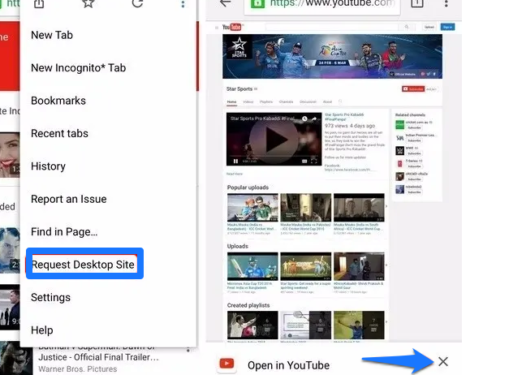
2. Bumangon ka tumatakbo Anumang video na gusto mo Kapag nagsimula nang mag-play ang video sa full screen mode Pindutin ang pindutan ng home Upang pumunta sa home screen . Mapapansin mong naka-pause ang pag-playback ng video.
3. Pagkatapos, Buksan ang Control Center Control Center Sa pamamagitan ng pag-swipe pataas mula sa ibaba. Mapapansin mo na ang playback bar sa Control Center ay nagtatampok ng pangalan ng video na iyong na-play sa YouTube.
4. Basta Pindutin ang play button Patuloy na magpe-play ang video sa background. Pagkatapos ay maaari mong tingnan ang iba't ibang mga app o i-lock ang screen habang nagpe-play sa background ang video mula sa YouTube.
Sa mga Android device
1. Upang mag-play ng mga video sa YouTube sa background sa Android, kakailanganin mo ang Mozilla Firefox browser, kaya i-download muna ito.
2. Pumunta sa YouTube.com sa Firefox browser at ipapakita sa iyo ang mobile na bersyon ng website. Pagkatapos Pindutin ang pindutan ng tatlong tuldok kanang itaas at paganahin " Kahilingan sa desktop site ".
3. Magre-reload ang page para buksan ang desktop site ng YouTube. Kapag na-upload na ito, maghanap ng video at i-play ito.
4. Kapag sinimulan mong i-play ang video, Ano sa iyo Pindutin lang ang home button Mapapansin mo na ang video ay patuloy na nagpe-play sa background. Pagkatapos ay maaari kang magpatuloy at i-lock ang screen o magbukas ng iba't ibang app at patuloy na magpe-play ang video sa background. Hihinto lang ito kapag isinara mo ang Firefox app o kapag itinigil mo ito sa pamamagitan ng pagpasok sa loob ng app.
Madaling mag-play ng mga video sa YouTube sa background
Sumasang-ayon ka na ang mga paraan na ito upang mag-play ng mga video sa YouTube sa background sa Android at iOS ay napakadali. Kahit na ito ay tiyak na hindi ang pinakamahusay na paraan, ito ay napakadali at gumagana nang walang kamali-mali. Kaya, subukan ito at ipaalam sa amin kung nahaharap ka sa anumang mga isyu sa mga pamamaraang ito. Gayundin, ipaalam sa amin sa seksyon ng mga komento sa ibaba, kung mayroon kang ibang paraan na sa tingin mo ay mas mahusay.










